导出板框
1:导出板框:仅显示“outline”层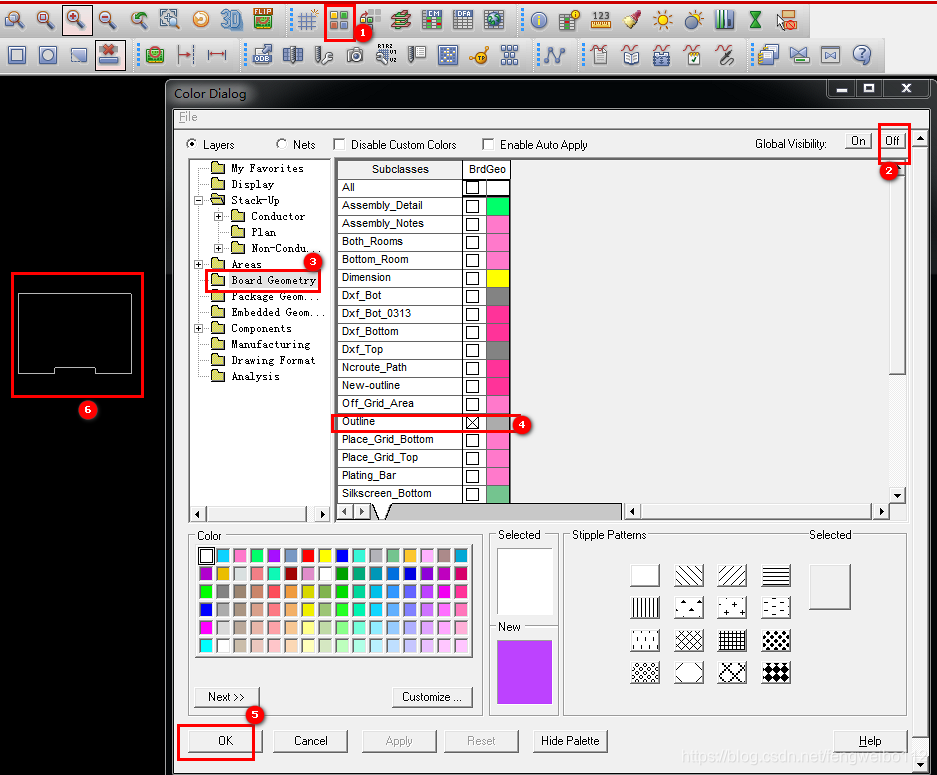
2::file >>EXport>>DXF...
3: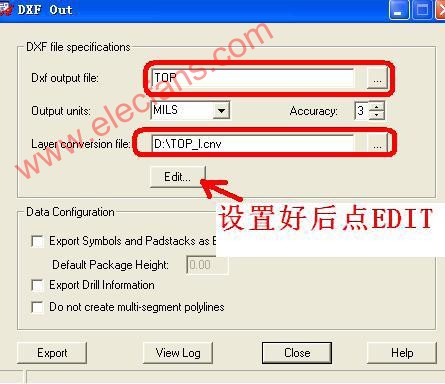
:4: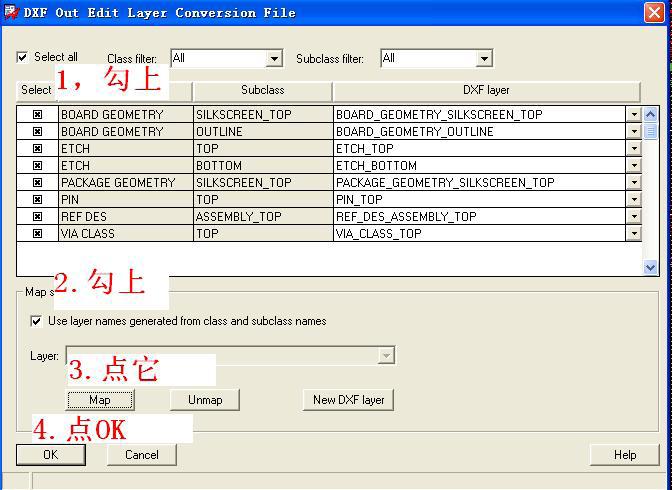
:5: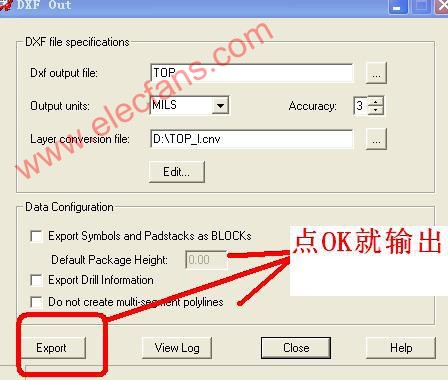
完毕。
导入板框
导入板框步骤:CAD保存为DXF格式–”File”–”Import”–”DXF”–选择DXF文件–勾选下图标④–点击”Edit/View layers”进入–选择”Select all”(注:导入CAD中的所有层)–Class选择”BOARD GEOMETRY”层–Subclass选择“OUTLINE”–点击”Map”–在窗口中会出现下图标号⑩–然后点击OK–最后点击下图Import
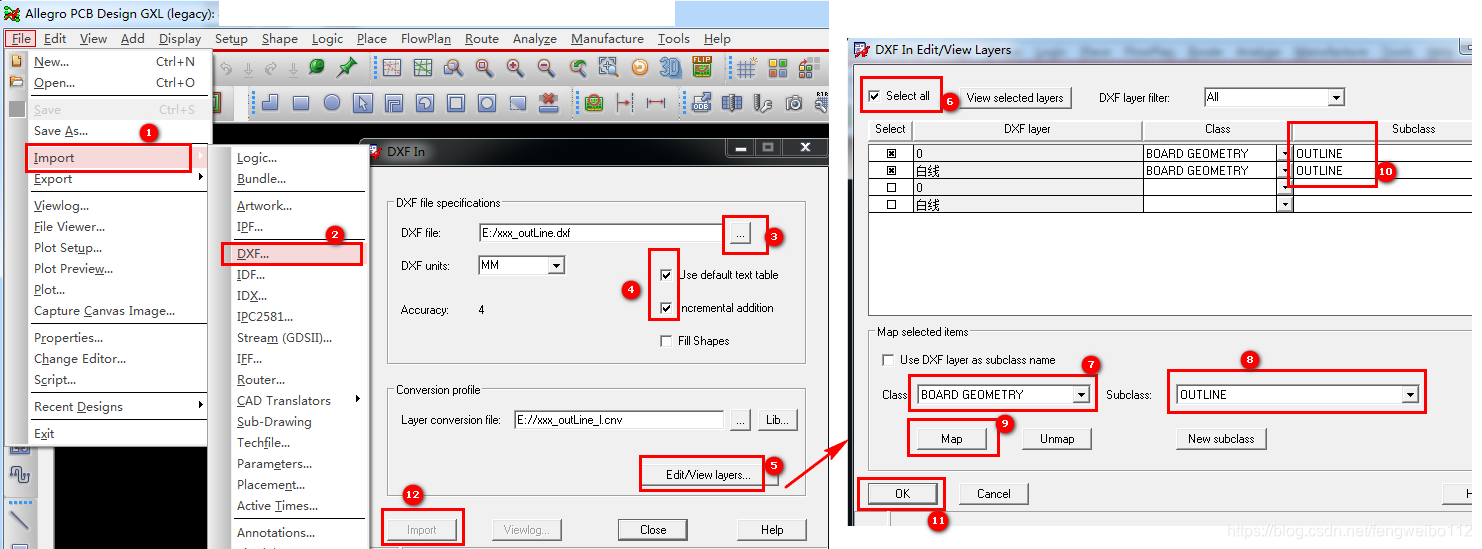





 本文详细介绍了如何将PCB板框导出为DXF格式,以及如何在CAD软件中导入DXF格式的板框,确保电路板几何形状的准确无误。文章分为两部分,首先讲解了导出流程,包括仅显示“outline”层及具体操作步骤;其次,阐述了导入过程,涉及选择正确的DXF文件、图层映射和确保所有层被正确导入的方法。
本文详细介绍了如何将PCB板框导出为DXF格式,以及如何在CAD软件中导入DXF格式的板框,确保电路板几何形状的准确无误。文章分为两部分,首先讲解了导出流程,包括仅显示“outline”层及具体操作步骤;其次,阐述了导入过程,涉及选择正确的DXF文件、图层映射和确保所有层被正确导入的方法。
















 1455
1455

 被折叠的 条评论
为什么被折叠?
被折叠的 条评论
为什么被折叠?








